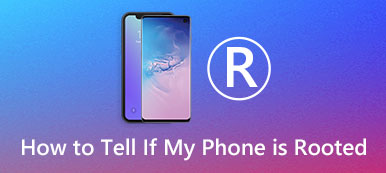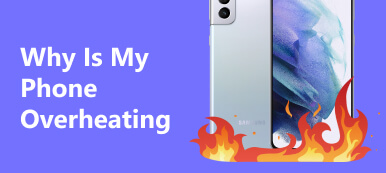"Mój Samsung Galaxy S8 jest zamrożony i nic nie robi, jak to naprawić?" W dzisiejszych czasach smartfon stał się istotną częścią naszego życia. Według niedawnej ankiety większość respondentów stwierdziła, że nie może żyć bez swoich telefonów. Ma to sens, jeśli weźmie się pod uwagę, że nasze smartfony mogą robić niemal wszystko, od słuchania muzyki po oglądanie filmów, od czytania e-maili po śledzenie stanu zdrowia. Dobrą wiadomością jest to, że możesz naprawić telefon, chyba że jest to poważny problem ze sprzętem.
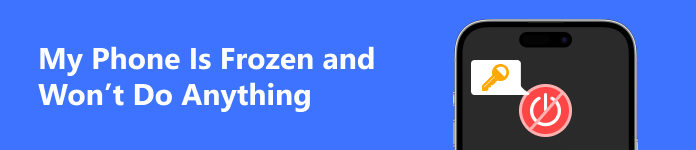
- Część 1. Jak wykonać kopię zapasową zamrożonego telefonu
- Część 2. Jak naprawić mój telefon jest zamrożony
- Część 3. Często zadawane pytania dotyczące mojego telefonu są zawieszone i nic nie można zrobić
Część 1. Jak wykonać kopię zapasową zamrożonego telefonu
Bez względu na to, dlaczego Twój telefon się zawiesił, lepiej wykonaj kopię zapasową wszystkich danych na urządzeniu, aby uniknąć utraty danych podczas rozwiązywania problemów. Od tego momentu polecamy Apeaksoft Android Data Backup & Restore. Upraszcza proces i oszczędza czas na naprawę zamrożonego tabletu lub telefonu.

4,000,000 + Pliki do pobrania
Oto kroki, aby wykonać kopię zapasową, nawet jeśli telefon jest zawieszony:
Krok 1Zeskanuj swój telefon
Uruchom najlepsze narzędzie do tworzenia kopii zapasowych telefonu po zainstalowaniu go na komputerze. Następnie podłącz telefon do komputera kablem USB. Przejdź do oprogramowania i wybierz Android Data Backup & Restore. Jeśli Twój telefon jest zepsuty, wybierz Uszkodzone wyodrębnianie danych Androida zamiast tego i postępuj zgodnie z instrukcjami wyświetlanymi na ekranie.

Wskazówka: Upewnij się, że w telefonie włączono debugowanie USB.
Krok 2Zrób kopię zapasową
Aby utworzyć kopię zapasową całego telefonu, kliknij przycisk Kopia zapasowa jednym kliknięciem przycisk, aby natychmiast wykonać kopię zapasową. Jeśli chcesz tylko utworzyć kopię zapasową określonych typów danych, wybierz opcję Kopia zapasowa danych urządzenia tryb, zaznacz żądane typy danych i kliknij Start przycisk.

Note: Aby zaszyfrować kopię zapasową, zaznacz Szyfrowana kopia zapasowa opcję i wprowadź hasło.
Część 2. Jak naprawić mój telefon jest zamrożony
Rozwiązanie 1: Wymuś ponowne uruchomienie zamrożonego telefonu

Gdy telefon jest zawieszony i nie można go wyłączyć ani włączyć, najłatwiejszym rozwiązaniem jest wykonanie twardego restartu. Część urządzeń z Androidem ma specjalne kombinacje przycisków, aby wymusić ponowne uruchomienie, ale jest jedna sztuczka, która prawie działa na każdym telefonie i tablecie:
Przytrzymaj przycisk Power przycisk przez 30 sekund. Puść go, gdy urządzenie się wyłączy.
Na zamrożonym urządzeniu Samsung Galaxy naciskaj dalej Ściszanie + Power przyciski przez siedem sekund.
Rozwiązanie 2: Naładuj swój telefon

Ładowanie to kolejny sposób na ponowne uruchomienie zamrożonego telefonu, nawet jeśli Power przycisk nie działa. Podłącz telefon do ładowarki i poczekaj chwilę. Następnie zobaczysz ikonę ładowania na ekranie. Teraz uruchom go ponownie, naciskając Power przycisk. Ten sposób jest ważny, gdy telefon jest zamrożony i nic nie zrobi, ponieważ wyczerpała się bateria.
Rozwiązanie 3: Sprawdź pamięć telefonu
Niektórzy użytkownicy Androida zgłosili, że ich telefony działają wolno i zawieszają się. Po części wynika to z braku miejsca do przechowywania. Systemy operacyjne i aplikacje na Androida wymagają do prawidłowego działania pewnej ilości wolnego miejsca.
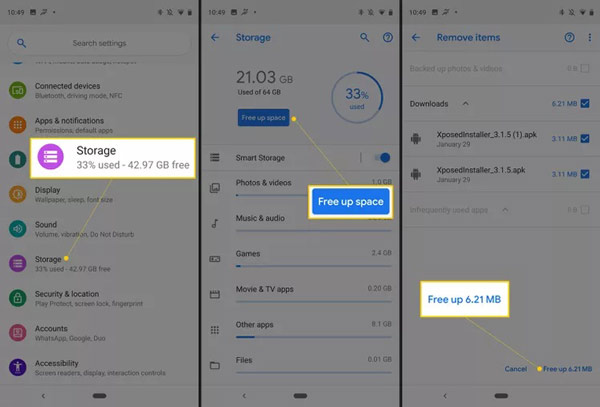
Krok 1 Uruchom aplikację Ustawienia.
Krok 2 Udaj się do Magazynowanie lub karta względna. Na urządzeniach Samsung Galaxy przejdź do Pielęgnacja ciasta i urządzeniai wybierz Magazynowanie.
Krok 3 Następnie telefon przeanalizuje wykorzystanie pamięci. Stuknij w ZWOLNIJ MIEJSCE przycisk, aby usunąć niepotrzebne pobrane pliki i pliki lub ręcznie zwolnić miejsce.
Rozwiązanie 4: Wyczyść aplikacje powodujące konflikty
Niektóre aplikacje mogą powodować zawieszanie się ekranu telefonu. Na przykład telefon zawiesza się tylko wtedy, gdy otwierasz określoną aplikację. Oznacza to, że aplikacja jest w konflikcie z Twoim urządzeniem i lepiej ją natychmiast odinstalować.
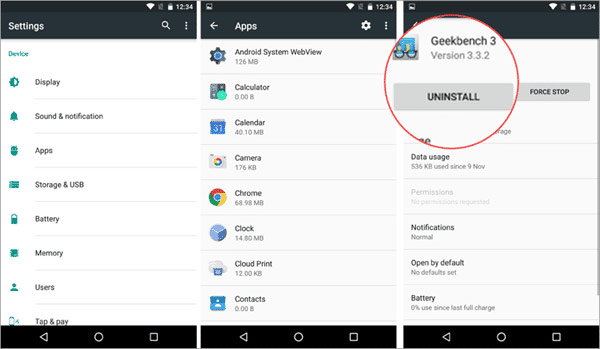
Krok 1 Przejdź do aplikacji Ustawienia i przejdź do Apps patka.
Krok 2 Znajdź problematyczną aplikację i dotknij jej. Dotknij ODINSTALUJ i postępuj zgodnie z instrukcjami wyświetlanymi na ekranie, aby usunąć aplikację i dane.
Rozwiązanie 5: Najlepszy sposób na naprawienie zamrożonego telefonu
Jeśli wykonałeś powyższe rozwiązania, ale Twój telefon nadal się zawiesza i nic nie robi, będziesz potrzebować potężnego narzędzia do rozwiązywania problemów, takiego jak Apaksoft Uszkodzona ekstrakcja danych Androida. Może pomóc pozbyć się różnych problemów z oprogramowaniem bez umiejętności technicznych.

4,000,000 + Pliki do pobrania
Szybko rozwiązuj problemy z oprogramowaniem na urządzeniach z Androidem.
Przechowuj dane w telefonie bez przerywania.
Dostępne dla różnych sytuacji.
Obsługuje prawie wszystkie urządzenia z Androidem od Samsunga, LG, Google itp.
Jak naprawić zamrożony telefon
Krok 1Zainstaluj narzędzie do naprawy telefonu
Zainstaluj oprogramowanie na komputerze i uruchom je. Podłącz zamrożony telefon do tego samego komputera za pomocą kabla USB. Kliknij Uszkodzone wyodrębnianie danych Androidai uderz Start przycisk po prawej stronie.

Krok 2Sprawdź informacje o telefonie
Wybierz odpowiedni problem w zależności od telefonu i kliknij Następna przycisk. Następnie wybierz nazwę i model swojego urządzenia z listy rozwijanej. Uderz w Potwierdzać przycisk, aby przejść dalej.

Krok 3Napraw zamrożony telefon
Postępuj zgodnie z instrukcjami wyświetlanymi na ekranie, aby przełączyć telefon w tryb pobierania, a następnie kliknij przycisk Przycisk Start, aby rozpocząć naprawę zamrożonego telefonu.
 Dalsze czytanie:
Dalsze czytanie:Część 3. Często zadawane pytania dotyczące mojego telefonu są zawieszone i nic nie można zrobić
Dlaczego mój telefon jest zawieszony?
W większości przypadków telefon zawiesza się z powodu problemów z oprogramowaniem, takich jak brak pamięci, niewystarczająca ilość pamięci, błędy oprogramowania i inne.
Jak wejść w tryb awaryjny na telefonie z Androidem?
Naciskaj przycisk zasilania, aż pojawi się ekran wyłączania, i wybierz opcję Uruchom ponownie w trybie awaryjnym.
Czy mogę ponownie uzyskać dostęp do telefonu, gdy jest zamrożony?
Tak, możesz rozwiązać problem zawieszania się telefonu i normalnie korzystać z telefonu.
Wnioski
Ta część rozwiązywania problemów pomaga pozbyć się problemów, które masz telefon jest zawieszony i nic nie da się zrobić. Przede wszystkim lepiej wykonaj kopię zapasową telefonu za pomocą Apeaksoft Android Data Backup & Restore. Następnie wykonaj rozwiązania jeden po drugim. Ekstrakcja uszkodzonych danych Androida Apaksoft to najlepsze rozwiązanie. Więcej pytań? Zostaw wiadomość poniżej.